来源:小编 更新:2025-01-22 20:54:42
用手机看
亲爱的电脑小伙伴,你是不是也和我一样,对Windows 7系统的输入法有着说不完的爱恨情仇呢?有时候,它就像一个调皮的小精灵,让你在输入文字的时候,一会儿跳出来一个你完全不熟悉的输入法,让你哭笑不得。别急,今天就来和你一起,把这个小精灵调教得服服帖帖,让你在Windows 7的世界里,输入文字就像呼吸一样自然!
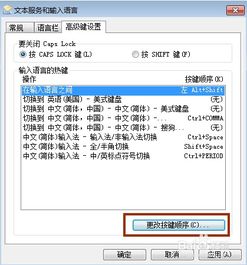
想要找到这个小精灵,首先得知道它藏在哪里。在Windows 7里,输入法的小精灵就藏在任务栏的右下角,那个小小的语言图标里。每次你切换输入法,它就会在那里跳来跳去,好像在和你玩捉迷藏一样。
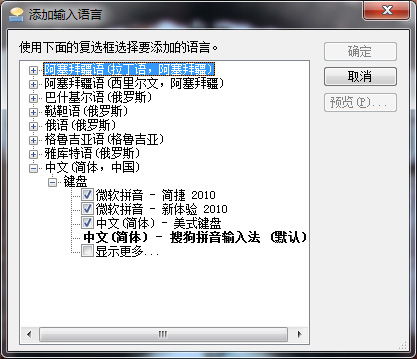
想要召唤这个小精灵,你可以这样做:
1. 右击任务栏右下角的输入法图标,你会看到一个菜单跳出来,里面就有“设置”这个选项,点它!
2. 或者,你也可以通过控制面板来召唤它。打开控制面板,找到“区域和语言”,然后点击“键盘和语言”,再点击“更改键盘”,这样也能找到它。
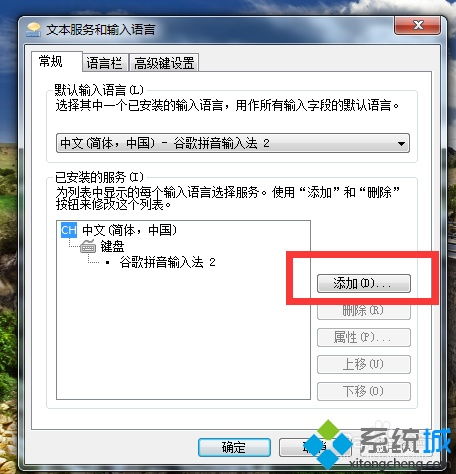
召唤出小精灵之后,你就可以开始施展它的魔法技能了:
1. 添加新的输入法:点击“添加”按钮,然后从下拉菜单里选择你想要的输入法,比如五笔、拼音、手写等等。
2. 设置默认输入法:在“文本服务和输入语言”窗口的“常规”选项卡里,你可以看到所有添加的输入法。把鼠标移到你想设置为默认的输入法上,点击右键,选择“设置为默认语言”。
3. 删除不需要的输入法:选中你不想再用的输入法,点击“删除”按钮,然后确认你的选择。
有时候,小精灵会突然消失,让你找不到它。别担心,这里有几个变身术可以帮你找回它:
1. 右击任务栏,然后找到“工具栏”,在“工具栏”里找到“语言栏”,勾选它,小精灵就会重新出现在任务栏上。
2. 如果小精灵还是不见,那可能是因为它被隐藏了。打开控制面板,找到“区域和语言”,然后点击“键盘和语言”,再点击“更改键盘”,在“文本服务和输入语言”窗口里,找到“语言栏”选项卡,勾选“在任务栏中显示其他语言栏图标”。
想要让小精灵一直陪伴在你身边,你需要好好维护它:
1. 定期更新输入法:有时候,输入法会更新,带来新的功能和修复旧的问题。记得定期检查更新哦。
2. 清理输入法缓存:长时间使用输入法,会产生一些缓存文件,影响输入法的速度。你可以通过第三方软件来清理这些缓存。
3. 保持电脑干净:电脑里如果有病毒或者恶意软件,也会影响输入法的正常使用。定期查杀病毒,保持电脑干净,是小精灵健康成长的必要条件。
亲爱的电脑小伙伴,现在你掌握了召唤和调教输入法小精灵的技能,是不是觉得输入文字变得更加轻松愉快了呢?快来试试吧,让你的Windows 7系统,因为有了这个小精灵,变得更加生动有趣!